Kako popraviti grešku Fall Guys: Ultimate Knockout VCRUNTIME140.dll?
U ovom članku pokušat ćemo riješiti pogrešku "VCRUNTIME140.dll" s kojom se igrači Fall Guys: Ultimate Knockout susreću dok otvaraju igru.

Fall Guys: Ultimate Knockout igrači nailaze napogrešku "VCRUNTIME140.dll nijepronađen." nakon otvaranja igre,anjihovpristup igri je ograničen. Ako se susrećete s takvimproblemom, rješenje možetepronaći slijedećiprijedloge u nastavku.
Fall Guys: Što je Ultimate Knockout VCRUNTIME140.dllpogreška?
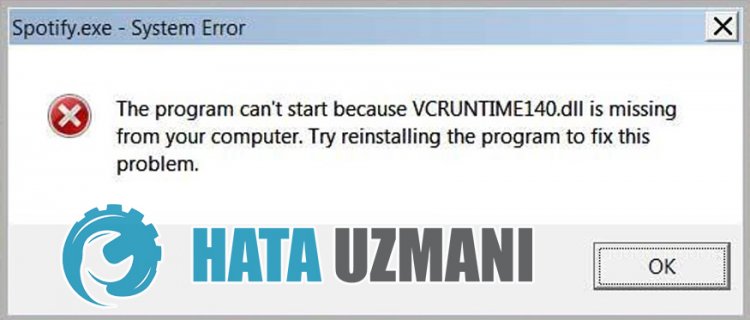
Ovapogreška nastala je zbog činjenice da knjižnice .NET Framework i VCRedist nisu dostupne u operacijskom sustavu Windows. Obično ova softverskabiblioteka nije instalirana u operacijskim sustavima Windows. U tu svrhu možemo izvršiti instalacijskiproces na operacijskom sustavupreuzimanjempomoćnogpaketa s Microsoftove stranice. Ovabiblioteka, koja nije dostupna na računalu, može se usporediti s raznimpogreškama ubilo kojemprogramu ili igrici.
Fall Guys: Kakopopravitipogrešku Ultimate Knockout VCRUNTIME140.dll
Problem možemo riješiti slijedećiprijedloge u nastavku za ispravljanje ovepogreške.
1-) Provjerite okvire
Nepostojanje Windows okvira na vašem računalu može uzrokovati raznepogreške u igri. Stoga vaše računalo mora imati DirectX, .NET Framework, VCRedistaplikacije.
- Kliknite zapreuzimanje trenutnog .NET Frameworka.
- Kliknite zapreuzimanjeažuriranog VCRedista.
- Kliknite zapreuzimanje trenutačnog DirectX
Nakon izvođenjaažuriranja, možeteponovnopokrenuti računalo ipokrenuti igru teprovjeritipostojiliproblem.
2-) Popravipogreške sustava Windows
Datoteke u sustavu Windows su oštećene ili oštećene, što može dovesti do raznihpogrešaka. Za to ćemo s vamapodijeliti dvabloka koda ipokušati skenirati ipopraviti oštećene ili oštećene datoteke.
Učinite SFC skeniranje
Oštećene ili oštećene datoteke koje sepojavljuju u Windows datotekama mogu uzrokovati mnoge kodovepogrešaka. Za to ćemo vam reći nekoliko načina rješavanjaproblema.
- Upišite "cmd" napočetni zaslon zapretraživanje ipokrenite kaoadministrator.
- Upišite "sfc /scannow" u zaslon naredbenog retka koji se otvori ipritisnite enter.
Nakon ovogpostupka, oštećene ili oštećene datoteke će se skenirati i izvršiti ispravke. Nemojte isključivati iliponovnopokretati računalo dok seproces ne dovrši. Nakon ovogpostupka, izvršimo još jedanprijedlog.
Učinite DISM skeniranje
- Upišite "cmd" napočetni zaslon zapretraživanje ipokrenite kaoadministrator.
- Upišite sljedeće naredbe u zaslon naredbenog retka koji se otvori ipritisnite enter.
- Dism /Online /Cleanup-Image /CheckHealth
- Dism /Online /Cleanup-Image /ScanHealth
- Dism /Online /Cleanup-Image /RestoreHealth
Nakon uspješnog završetkapostupka, možeteponovnopokrenuti računalo iprovjeritipostojiliproblem.
3-) Ažurirajte Windows
Činjenica da vaš Windows operativni sustav nijeažuriran može uzrokovati takavproblem. Za to morateprovjeriti svoj operativni sustav iprovjeriti jeli vaš sustavažuriran.
- Otvorite izbornik "Postavke" klikom na ikonu započetak.
- Kliknite "Ažuriranje i sigurnost" napadajućem izborniku.
- Nakon togaprovjerite imaliažuriranja klikom na "Provjeriažuriranja".
Ako vaš operativni sustav nijeažuriran, možeteprovjeritipostojiliproblem tako da izvršitepostupakažuriranja.
![Kako popraviti pogrešku YouTube poslužitelja [400]?](https://www.hatauzmani.com/uploads/images/202403/image_380x226_65f1745c66570.jpg)


















